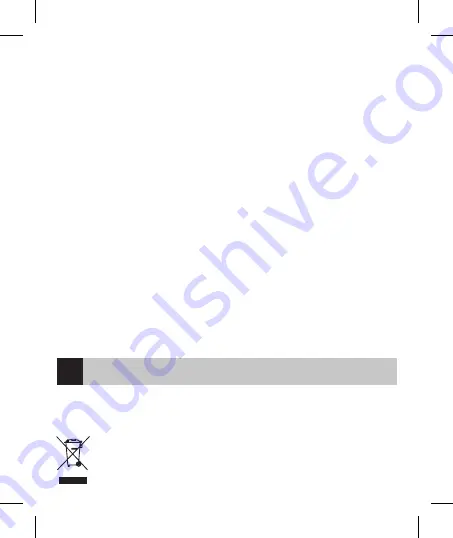
29
redak) (ne u bar za traženje od Google-a) i pritisnite ENTER
na tipkovnici. Slika. 12
Nakon togo pojavi se novi prozor za upis imena i lozinke
za prijavu. Iz tvornice je upisano username-ime:
admin
i password-lozinka:
admin
. Lozinka za prijavu može se
mijenjati pomoću web sučelja u proširenim postavkama.
Postavljanje parametara veza, ovisno od načina
rada koji ste odabrali
Mod Routera ili AP (pristupne točke)
Slika. 13
Ovisno o željenom načinu, kliknite na pristupnu točku ili
router (usmjerivač).
Slika. 14
Odaberite naziv
SSID
za svoju novu bežičnu mrežu (iz
tvornice U25) i lozinku za osiguranje mreže. Lozinka mora
imati najmanje 8 znakova.
Slika 15
Podesite WAN priključak na Internet. Možete odabrati iz
izbornika Statička IP adresa, dinamičku dodjelu IP adrese
putem DHCP servera, ili PPPoE Dial-up. Ako ne znate, postavite
DHCP. Nakon postavljanja, kliknite na
“Save / Apply”
da biste
spremili postavku.
Repetitor
Slike 15, 16 i 17
Kliknite na ikonu
Repetitor
ili
Repetitor WISP
(Slika 12)
za odabir moda repetitora, a zatim kliknite na “Site Survey”
kako bi pronašli sve dostupne mreže na tom području. U koloni
“Select”
Kliknite na na redak SSID mreže koju ste odabrali. U
oblast
Pre-Shared Key
unesite lozinku za priključenje na WiFi
mrežu po vašem izboru (istu lozinku koristite kasnije za pristup
na proširenje mreže pomoću repetitora). Nakon postavljanja,
kliknite na
“Save / Apply”
da biste spremili postavke.
WISP Repetitor je
Postavka je ista kao u stavu Repetitor
Mod Client
Kliknite na ikonu Client, ili Client WISP (Slika 12) za odabir
načina rada Client, ili Client WISP, a zatim kliknite na “Site
Survey” kako bi pronašli sve dostupne mreže na tom području.
U koloni
“Seleroct”
Kliknite na redak mreže koju ste odabrali.
U oblast
Pre-Shared Key
unesite lozinku za priključenje na
WiFi mrežu po vašem izboru. Nakon postavljanja, kliknite na
“Save / Apply”
da biste spremili postavke. Nakon postavlja-
nja U25 u mod Client, isključite ga od računala i priključite na
multimedijski uređaj. Postavke ostaju i multimedijalni uređaj
će biti povezan automatski.
Client WISP
Postavka je ista kao i za Mod Client
Slika 18-19
Reset uređaja i kako ga vratiti na tvorničke
postavke
U25 uključite i ostavite uključen dalje. Pritisnite i držite tipku
za resetiranje na bočnoj strani uređaja najmanje 5 sekundi dok
na kratko vrijeme gasi plavi LED indikator. Sve postavke bit
će izbrisani, a uređaj će se resetirati na tvorničke postavke.
• Više naprednijih mogućnosti podešavanja se mogu naći
klikom na
“Advanced”.
WI-FI ROUTER/REPEATER/KLIENT
DE
HINWEISE UND INFORMATIONEN FÜR DIE ENTSORGUNG DER BENUTZTEN
VERPACKUNG
Das Verpackungsmaterial an dafür bestimmter Stelle zur Entsorgung in der Gemeinde ablegen.
ENTSORGUNG BENUTZTER ELEKTRISCHER UND ELEKTRONISCHER GERÄTE
Dieses Symbol auf den Produkten oder in den Begleitdokumenten bedeutet, dass diese elektrischen und elekt-
ronischen Geräte nicht als normaler Kommunalmüll entsorgt werden dürfen. Diese Produkte zur richtigen Ent-
sorgung, Weiterverarbeitung und zum Recyceln in dafür bestimmten Sammelstellen abgeben. Alternativ können
diese Produkte in einigen Ländern der EU oder anderen Ländern Europas beim Kauf eines äquivalenten neuen
Produkts beim lokalen Verkäufer abgegeben werden. Durch richtige Entsorgung dieses Produkts unterstützen
Summary of Contents for AP emGo-U25
Page 2: ...2 1 2...
Page 3: ...3 3 4 5...
Page 4: ...4 6 7 8 9 11...
Page 5: ...5 12 13 14 15...
Page 6: ...6 16 17 18...
Page 7: ...7 19...
Page 47: ...47...
















































